Mi agradecimiento a Sweety por invitarme a traducir su tutorial
Esta traducción, no está permitido copiarla en otros sitios,
sin mi consentimiento y el consentimiento de la creadora del tutorial.
Este tutorial, esta realizado en su versión original, desde
PSP X2, y mii traducción desde PSP X9, pero puedes realizarla desde otra
versión PSP. No obstante, el resultado puede variar ligeramente, dependiendo de
la versión PSP que utilices
Si utilizas otros colores, puedes cambiar modo de capa, o
colorear, según tu imagen
Recuerda: Los materiales utilizados son propiedad de sus
respectivos autores, no los puedes compartir sin su consentimiento.
Gracias a ell@s por sus creaciones y tubes.
Para ver las capturas, ampliadas, solo haz clik en la imagen
y automáticamente en tu pantalla
Después solo tienes que cerrar (X) en la ampliación, para
volver al tutorial
Materiales
1 Imagen, paisaje, de Google Image
1 Tube principal, mujer de ©SussuLuz (2012-13-SL
(shay-mitchell)
1 Deco, flores, de internet
1 Mascara (Graphic09)
3 Selecciones, personales de ©Sweety
1 Déco personal de ©Sweety
(DECO 1 TUTORIEL 111 AVRIL 2018 SWEETYpspimage)
Filtros
Mura’S meister…Cloud/ Copies/ Perspective tiling)
AP1 Lines…Silverlining
AAAFrames…
Foto frame
VanDerLee… UnPlugged-X
v2.0… Rotocube
Colores
Elige dos colores de el tube principal
1º plano #8aaf9d
2º Plano #d3edd2
ETAPA 1
Abre una imagen nueva, transparente, de 950 x 600 pix
Complementos… Mura’S Meister… Cloud
Efectos de Medios Artisticos… Pinceladas
Capas… Nueva capa de trama
Pinta esta capa con el color de 1º plano
Capas… Nueva capa de máscara, a partir de una imagen (Graphic
09)
Capas… Fusionar grupo
ETAPA 2
Activa la herramienta Selección (S en el teclado)… Selección
personalizada
(Arriba 545/ Izquierda 0 /Abajo 600 / Derecha 950)
Editar… Copiar
Capas… Nueva capa de trama
Editar… Pegar, en la selección
Selecciones… Anular selección
Capas… Duplicar
Imagen… Espejo… Espejo Vertical (Voltear en otras versiones
PSP)
Capas… Fusionar hacia abajo
ETAPA 3
Situate sobre la capa de debajo ( Grupo de Trama 2)
Efectos de Imagen… Desplazamiento
(H 0/ V -17/ Transparente)
Regresa a la capa mas alta (Trama 2)
Capas… Fusionar hacia abajo
ETAPA 4
Selecciones… Cargar selección, desde disco (selección 1)
Selecciones… Modificar… Contraer (4)
Complementos… Mura’S meister… Cloud (mismos ajustes
anteriores)
Complementos… AP Lines… Lines-Silverlining
Selecciones… Anular seleccion
ETAPA 5
Selecciones… Cargar selección, desde disco (seleccion 2)
Capas… Nueva capa de trama
Editar… Copiar y pegar, en la selección, tu imagen paisaje
Selecciones… Invertir
Efectos 3D… Sombra (0/ 0/ 100/ 50/ #negro)
Selecciones… Invertir
Selecciones… Modificar… Seleccionar bordes de selección
(Ambos lados/ 3/ Alisado)
Pinta la selección con el color de 1º plano
Efectos 3D… Biselado interior
Selecciones… Anular selección
ETAPA 6
La imagen esta asi
Activa la herramienta Selección (K en el teclado) y estira
hacia arriba y despues hacia abajo
Efectos de Imagen… Desplazamiento
(H 220/ V -0/ Transparente)
Capas… Duplicar
Situate sobre la capa anterior, Trama 2
Complementos… MuRa’s Meister… Copies
Capas… Duplicar
Imagen… Espejo… Espejo Horizontal
Efectos de Imagen… Desplazamiento
(H 5/ V 0/ Transparente)
OPCIONAL: Puedes aplicar este efecto de desplazamiento o no,
dependiendo de tu resultado
ETAPA 7
Situate sobre la capa Grupo de Trama 2
Activa la herramienta Selección (S en el teclado)… Selección
personalizada
(Arriba 104/ Izquierda 0 /Abajo 183 / Derecha 949)
Selecciones…. Convertir selección en capa
Selecciones… Anular selección
Efectos de Distorsion… Ondas
Capas… Duplicar
Imagen… Espejo… Espejo Vertical (Voltear, en otras versiones
PSP)
Efectos de Imagen… Desplazamiento
(H 0/ V 15/ Transparente)
Capas… Fusionar hacia abajo
ETAPA 8
Situate sobre la capa mas alta (Copia de Trama 2)
Editar… Copiar y pegar, en nueva capa el deco (déco 1)
Efectos de Imagen… Desplazamiento
(H -1/ V 7/ Transparente)
Cambia el modo de capa a Luminancia Heredada, o colorea la
capa a tono con tu imagen
Imagen… Añadir bordes, simétrico, de 2 pix, en el color de
2º plano
ETAPA 9
Selecciones… Seleccionar todo
Imagen… Añadir bordes, simétrico, de 50 pix, en cualquier
color
Selecciones… Invertir
Complementos… Mura’S meister… Cloud (mismos ajustes que en
la etapa 1)
Efectos de Medios Artísticos… Pinceladas (mismos ajustes que
en la etapa 1)
Ajustar… Nitidez… Enfocar
Complementos… AAA Frames… Foto Frame
Selecciones… Anular seleccion
ETAPA 10
Selecciones… Cargar selección, desde disco (selección 3)
Pinta la selección, con el color de 1º plano
Selecciones… Seleccionar todo
Imagen… Añadir bordes, en cualquier color
(Arriba 0 /Izquierda 100/
Abajo 0/ Derecha 0)
Efectos de Imagen… Mosaico integrado
Selecciones… Invertir
Editar… Copiar y pegar, como nueva imagen
Sobre esta imagen:
Imagen… Espejo… Espejo Horizontal (Espejo, en otras
versiones PSP)
ETAPA 11
Regresa sobre tu imagen
Selecciones… Seleccionar todo
Imagen… Añadir bordes, en cualquier color
(Arriba 0/Izquierda 0/ Abajo
0/ Derecha 100)
Selecciones… Invertir
Regresa a la imagen que has dejado aparte
Editar… Copiar
Regresa a tu imagen
Editar… Pegar, en la seleccion
Selecciones… Seleccionar todo
Imagen… Añadir bordes, en cualquier color
(Arriba 0/Izquierda 0/ Abajo
100/ Derecha 0)
ETAPA 12
Manten la selección activa
Editar… Copiar
Selecciones… Invertir
Editar… Pegar, en la selección
Complementos… VanDerLee…UnPlugged-X v2.0… Rotocube (#375c4a)
Selecciones… Anular selección
Activa la herramienta Selección (S en el teclado)… Selección
personalizada
(Arriba 704/ Izquierda 372 /Abajo 804/ Derecha 881)
Editar… Copiar y pegar, en la selección, tu imagen paisaje
Selecciones… Invertir
Efectos 3D… Sombra (0/ 0/ 100/ 50/ #negro)
Selecciones… Anular selección
ETAPA 13
Outil sélection==>sélection
personnalisée==>configuré ainsi : (voir capture écran)
Activa de nuevo la herramienta Selección (S en el teclado)…
Selección personalizada
(Arriba 704/ Izquierda 0 /Abajo 804/ Derecha 1254)
Complementos… MuRa’s
Meister… Perspective tiling
Selecciones… Convertir selección en capa
Selecciones… Anular selección
Activa la Regla y la herramienta Selección (K en el teclado)
Eleva ligeramente, la zona superior hasta 680 pix,
aproximadamente
(fijate en la captura):
DECORACIÓN
Editar… Copiar y pegar, en capas nuevas, los tubes principal,
y decorativos que hayas elegido
Situalos y aplica una sombra a tu gusto
Imagen… Añadir bordes, simétrico, de 3 pix, en el color de
1º plano
ETAPA FINAL
En una capa nueva, agrega tu firma o marca de agua
Capas… Fusionar todo (Aplanar)
Imagen… Cambiar tamaño
a 950 pix de ancho
Listo! Ya solo tienes que guardar tu imagen, como archivo
.jpg (Compresion 20)
OTRO EJEMPLO:
Imagen .jpg, de Google Image
Muje de ©Lisat (femmes_0376_lisat) Gracias
Decoracion, personal (1725©Yedralina)
Espero
que esta traducción te sea de ayuda para realizar esta bonita imagen








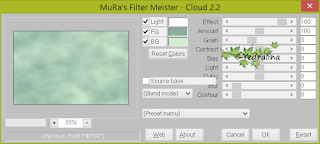



























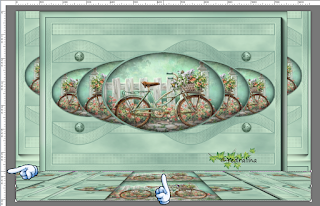


No hay comentarios:
Publicar un comentario